一、购买阿里云ECS
1.登录阿里云:阿里云
2.完成学生认证(实名认证)
3.搜索高校计划
4.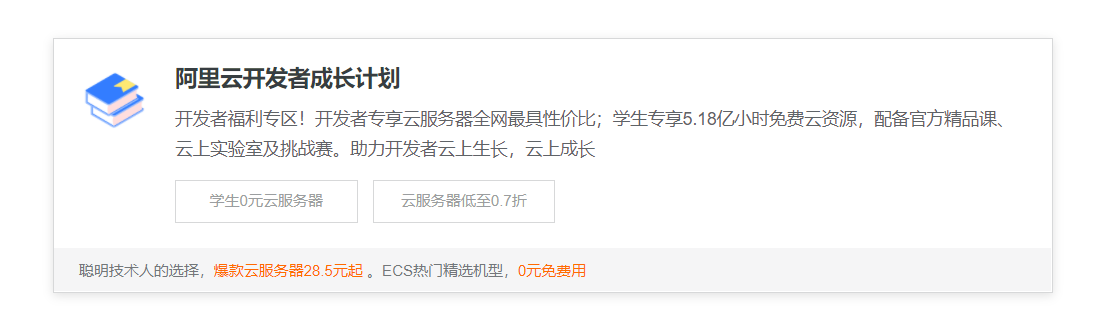
选择学生0元服务器
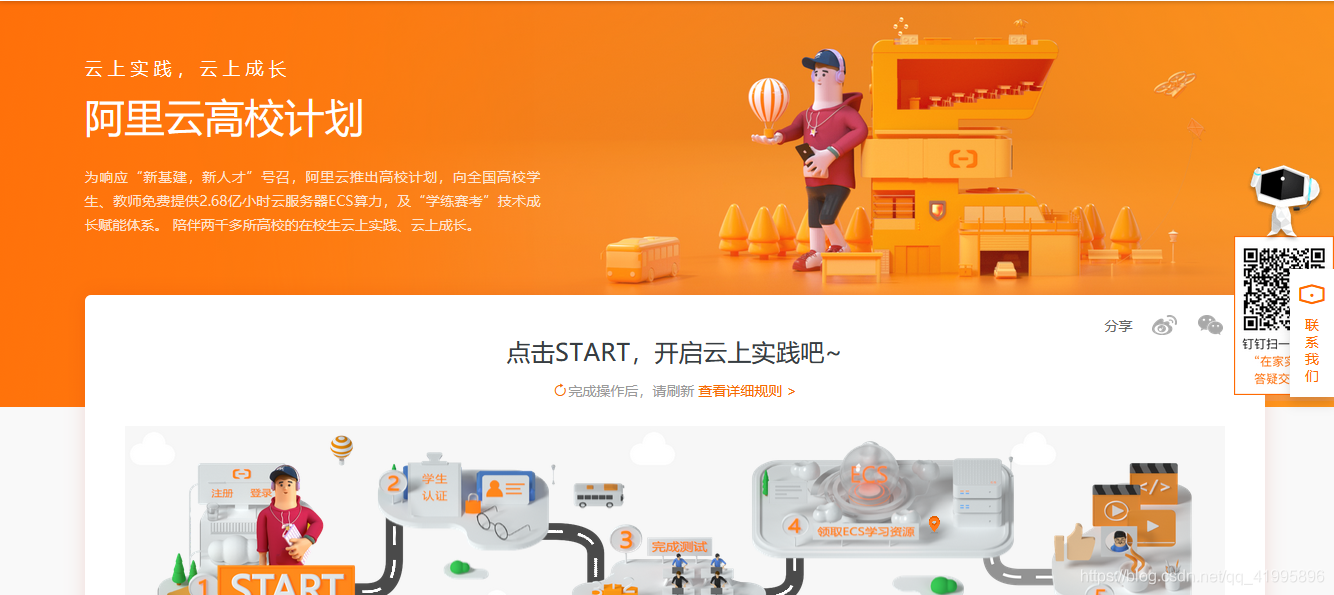
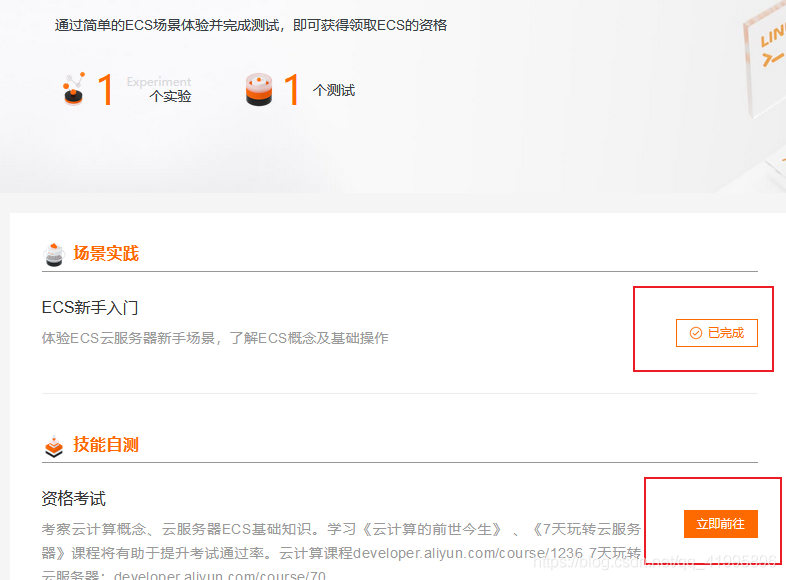
进去后根据提示完成测试
完成一个远程登录阿里云服务器的实验(远程连接工具推荐使用xshell、putty)完成测试,我用的是xshell
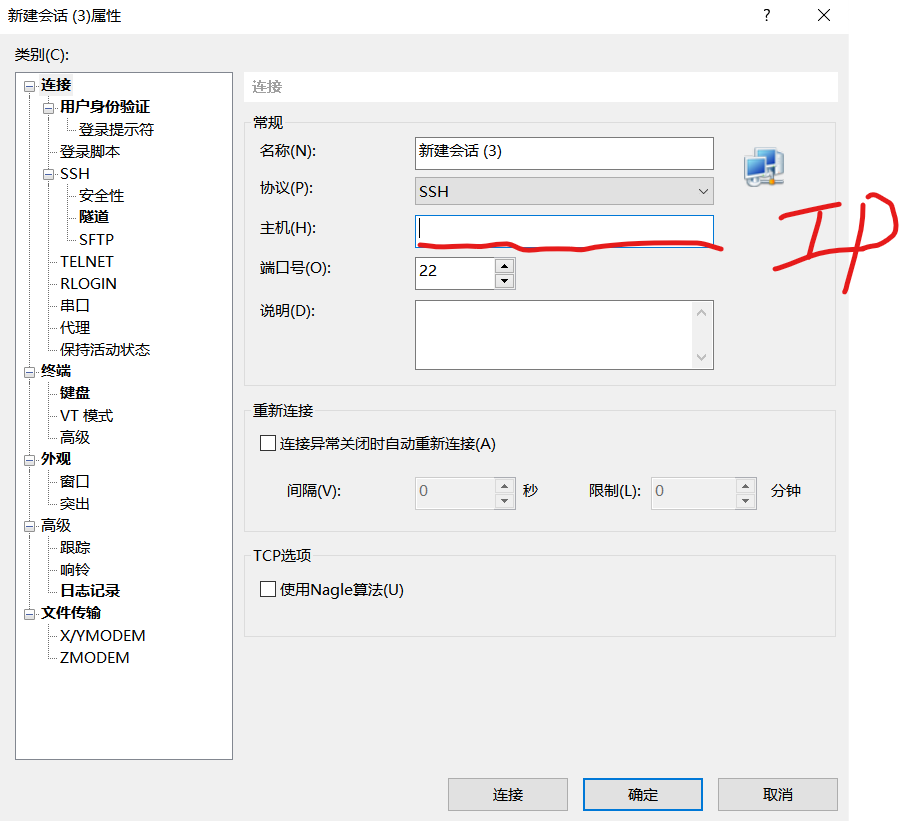
在红线处填写你测试时给的ip(公)就可以了。然后是十道测试题,参考博客:https://blog.csdn.net/qq_35834501/article/details/106539233
完成测试后即可领取两个月的云服务器使用。
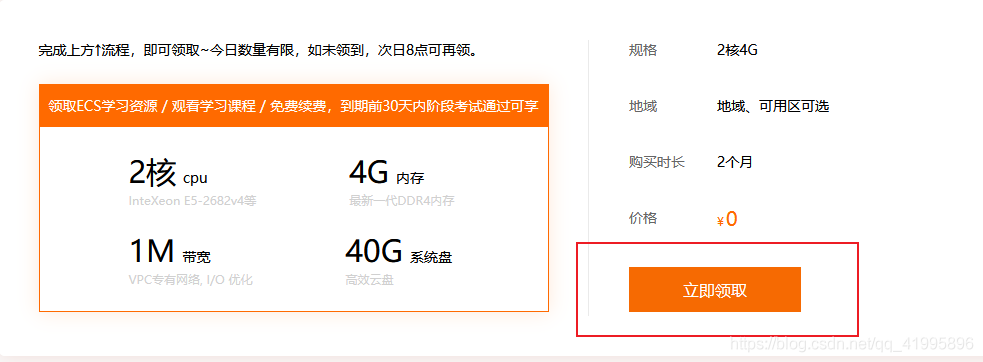
在选择系统时可以随便选,后期可以在控制台免费更换系统,我这里领的时候是windows系统。地区那些选离自己近些的就行,其他的按默认来就行。
二、安装相关软件系统
一、选择镜像
1.登录右上角的控制台

首先,我们要安装宝塔linux面板,先找到你的实例,如果找不到看看
是不是地区错了。点到实例一栏,地区选项如图所示。

先将实例停止: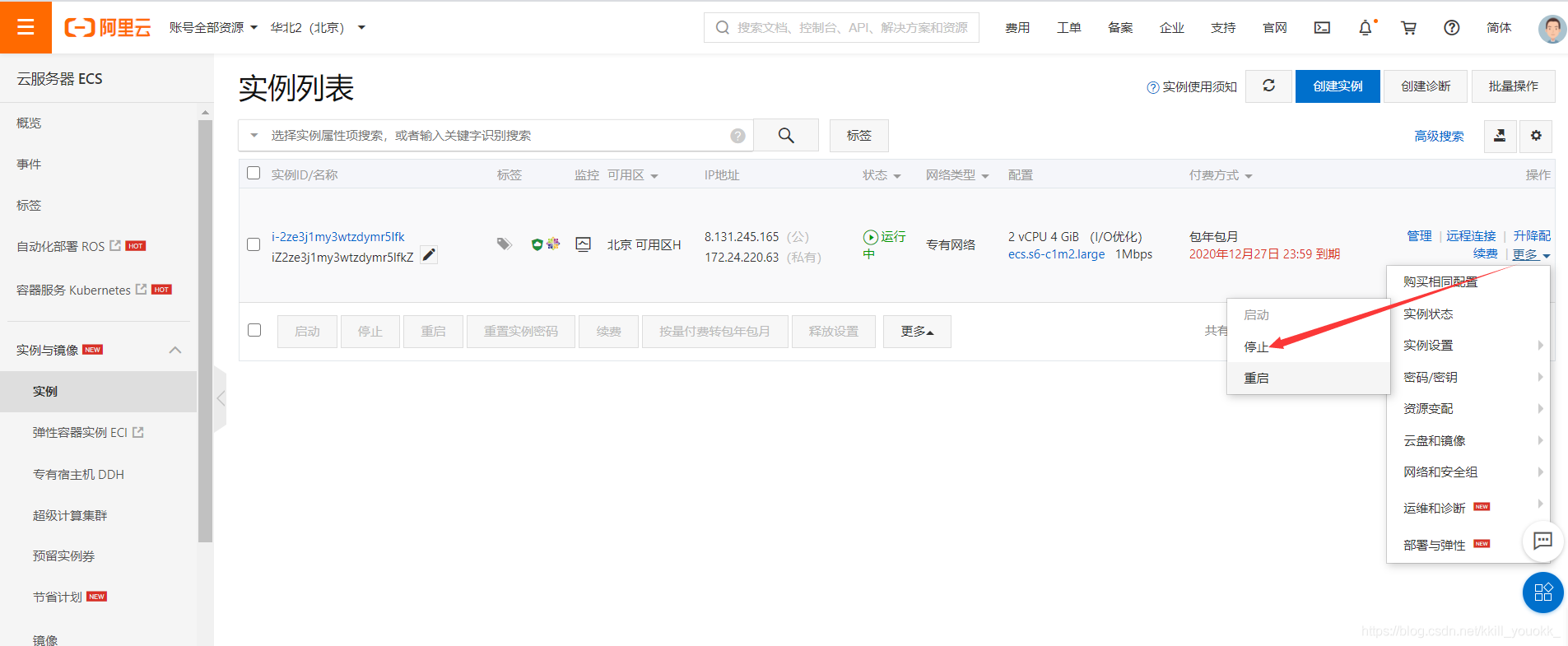
再更换操作系统: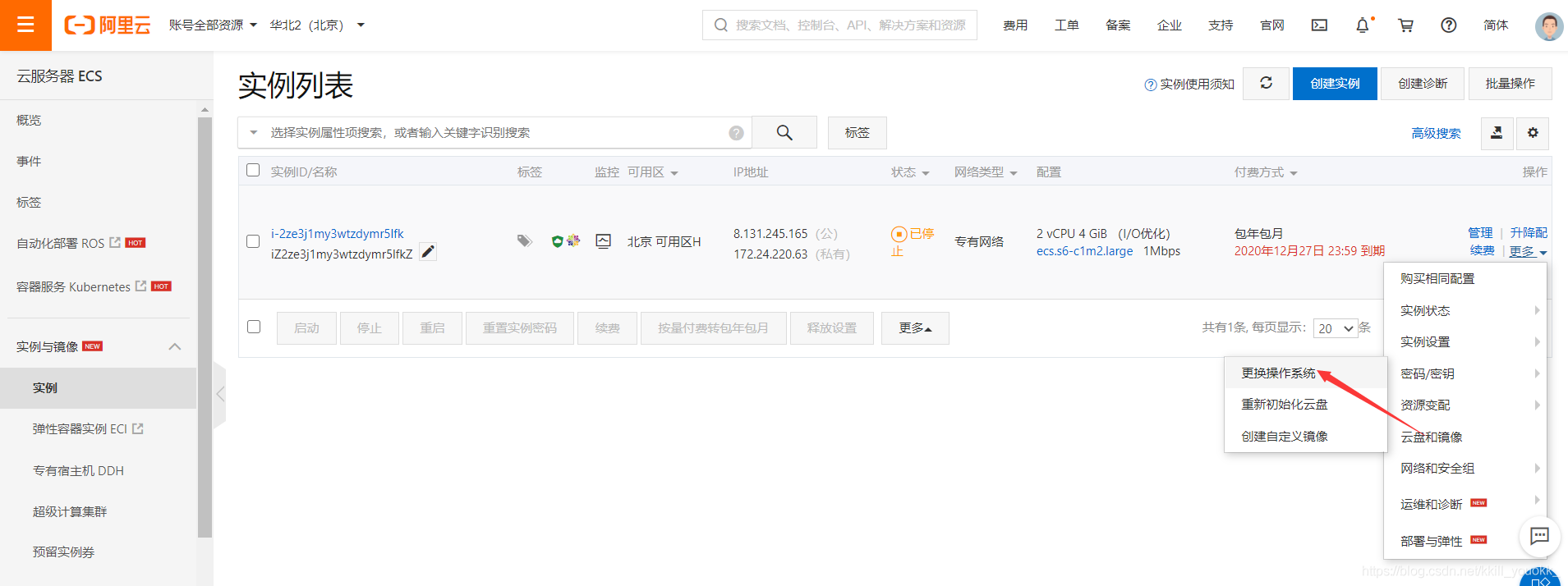
搜索宝塔Linux面板:
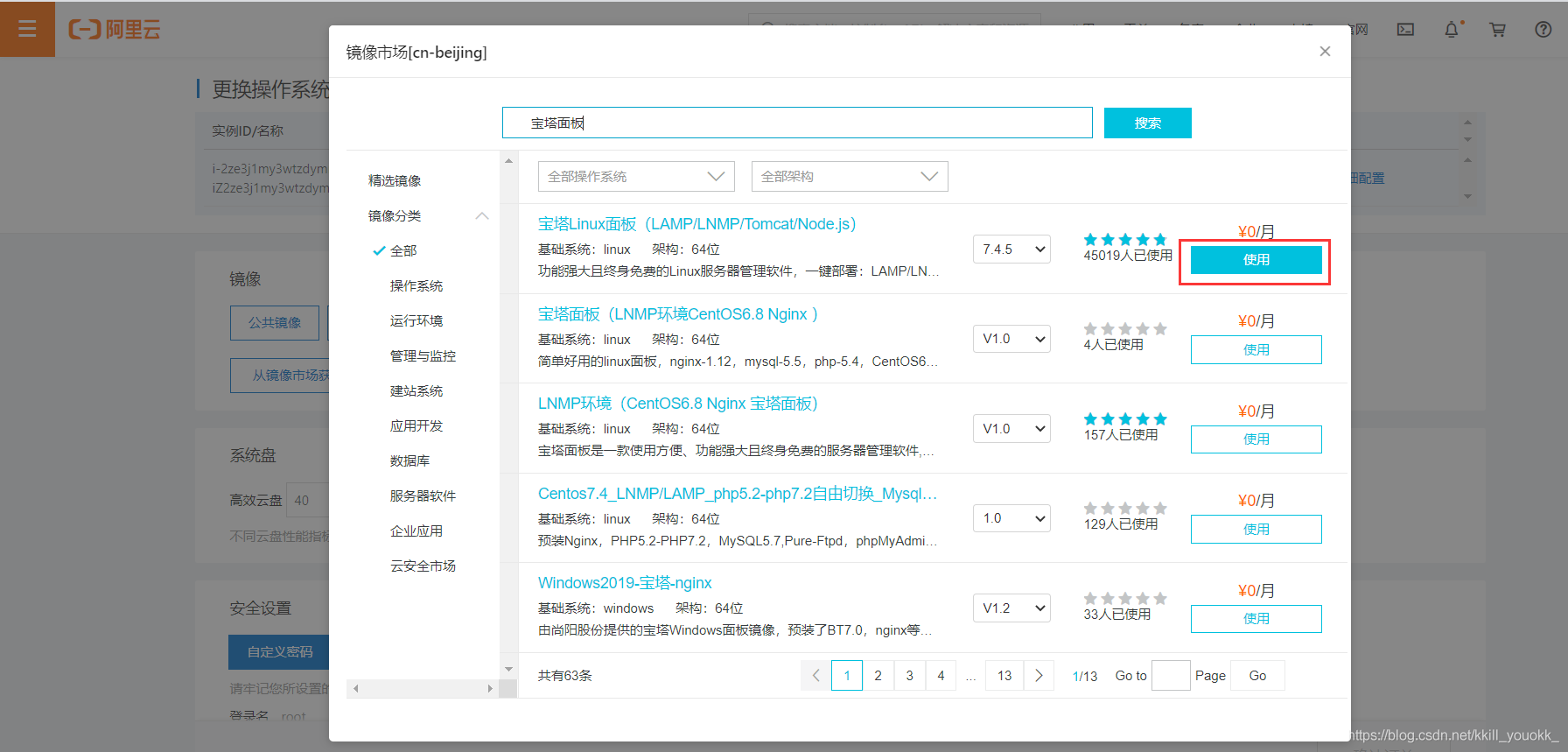
自定义密码:
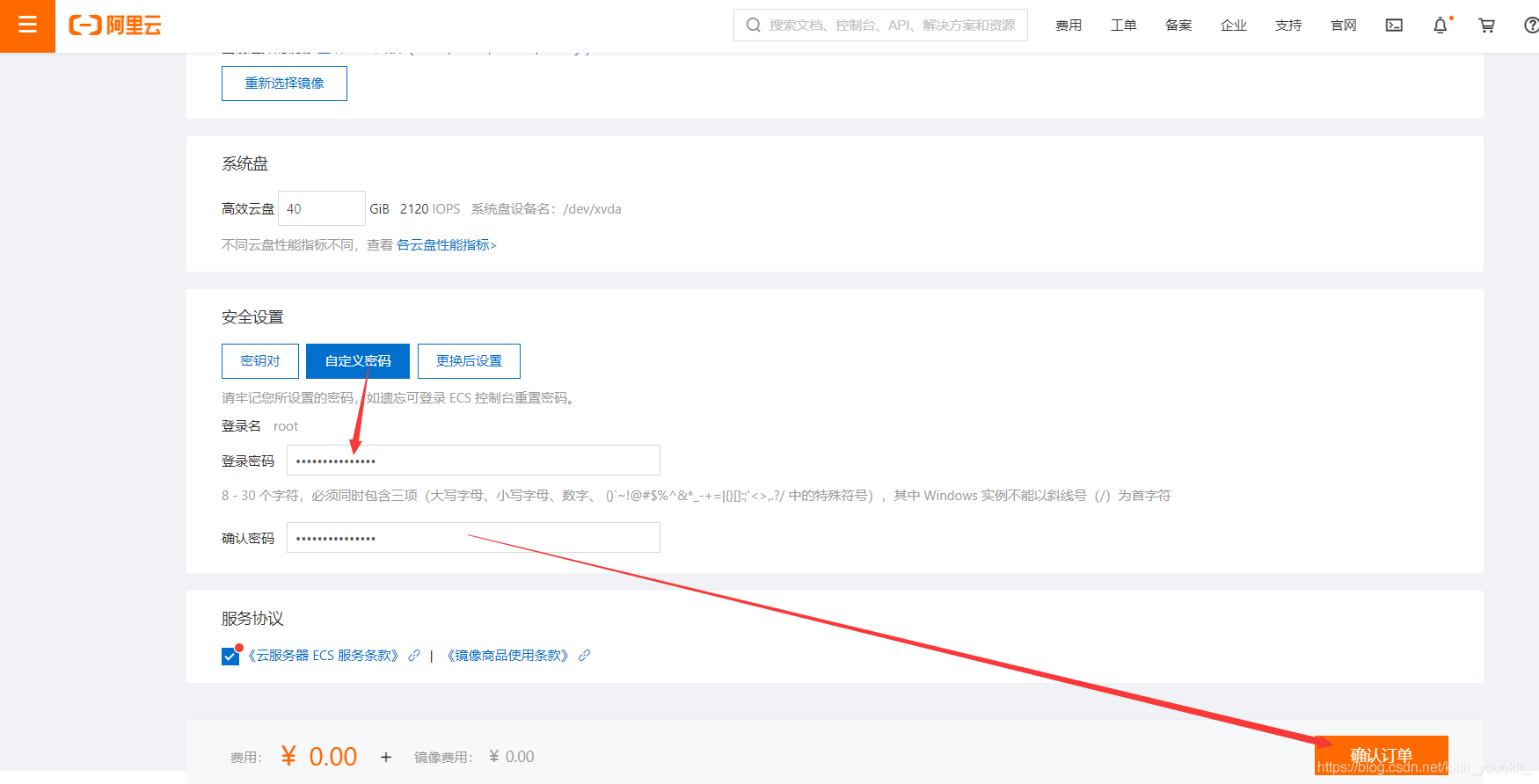
二、进行配置
1.配置安全组使得之后的端口可以访问
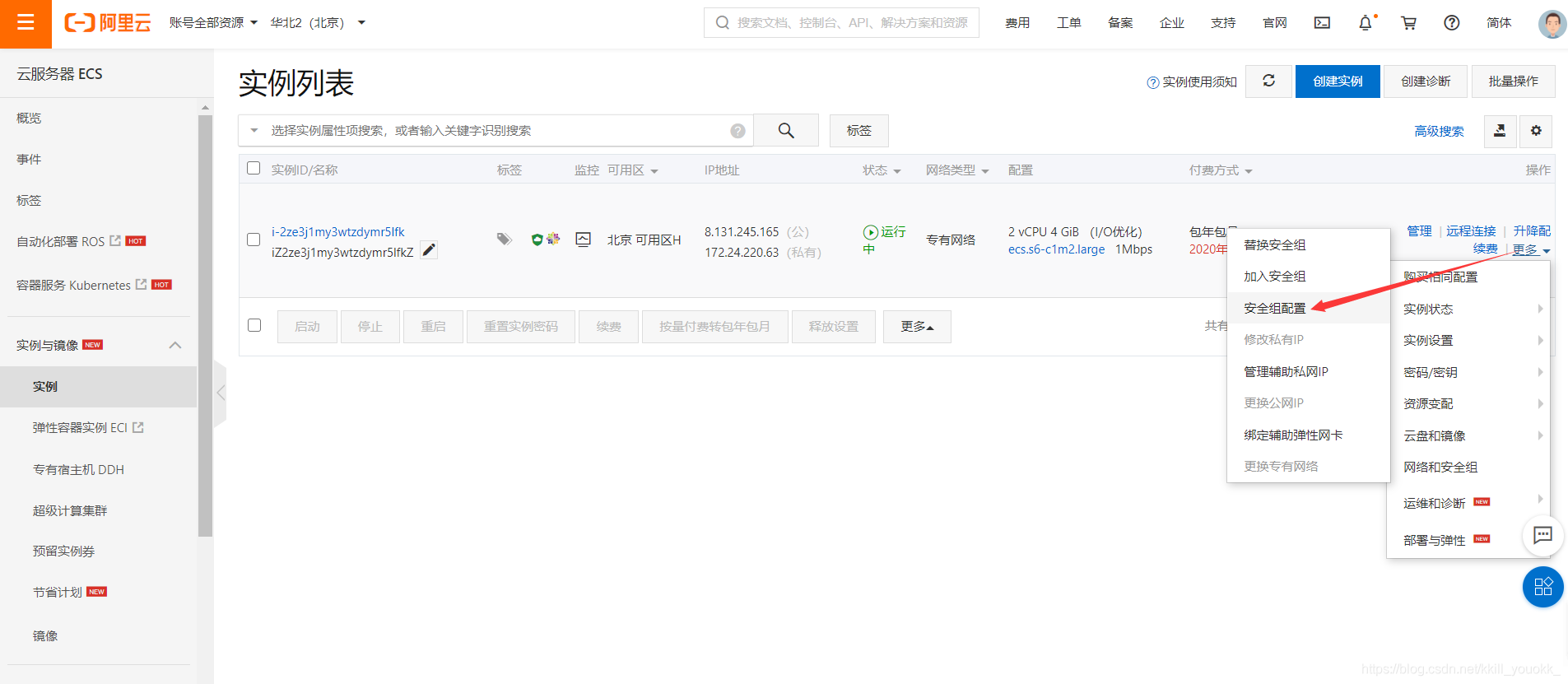
点击配置规则
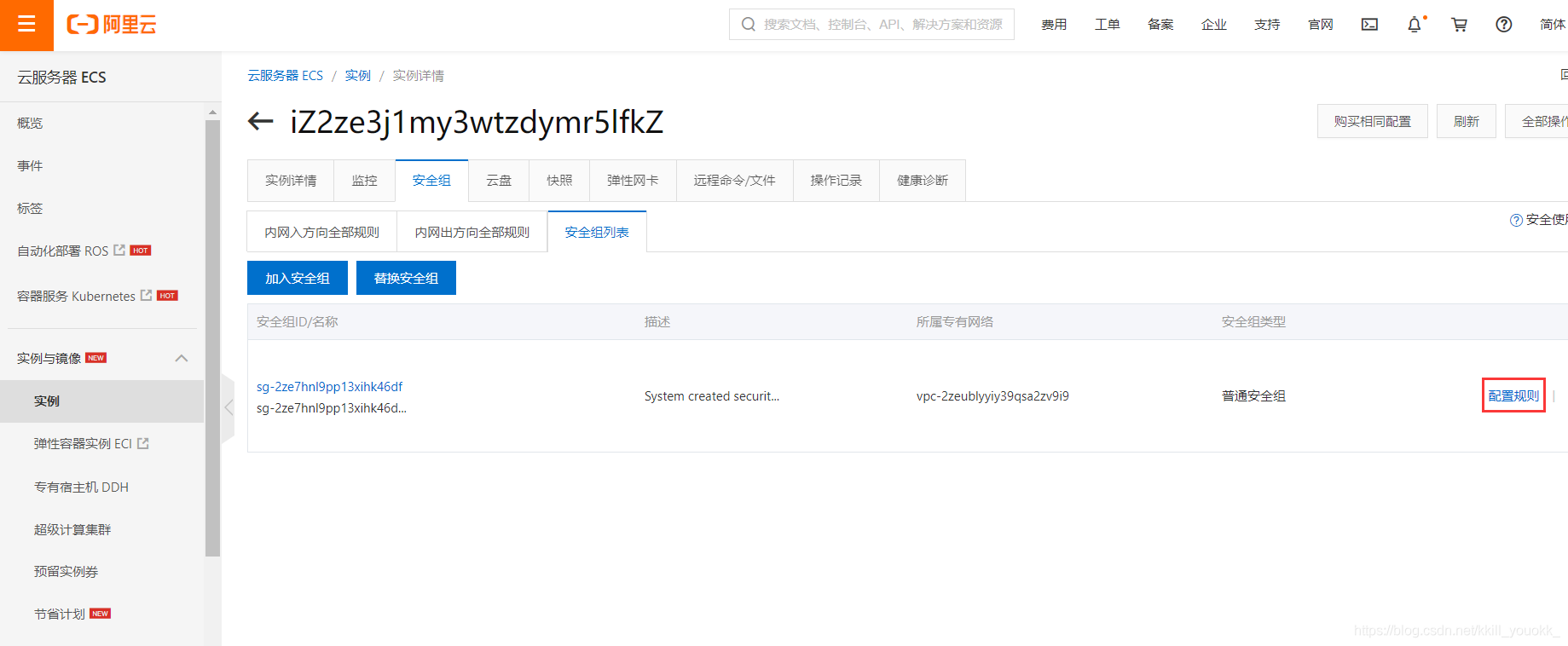
手动添加80和8888端口80为外部访问端口,一般省略,8888端口供宝塔服务器使用。
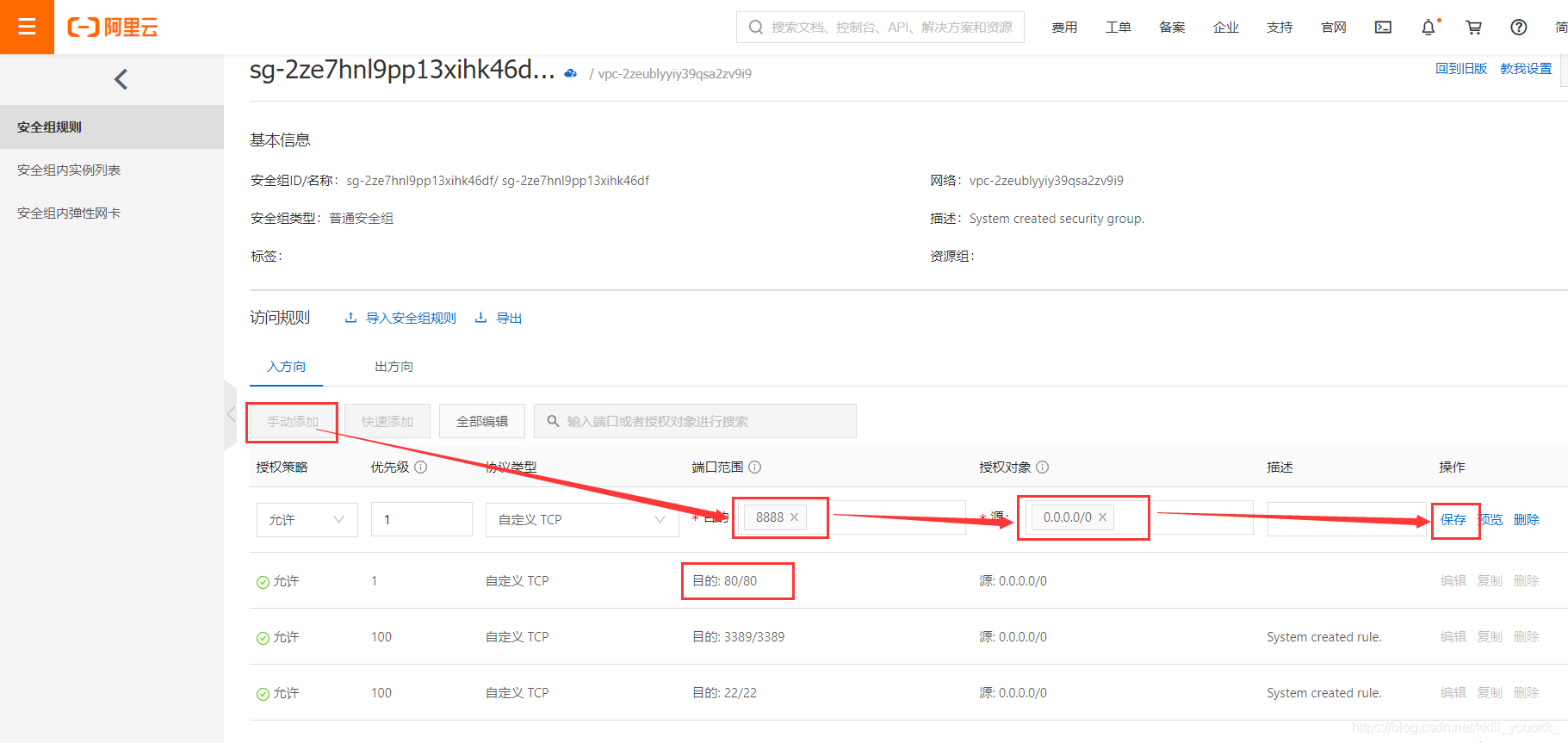
2.宝塔Linux面板配置
复制公网ip地址,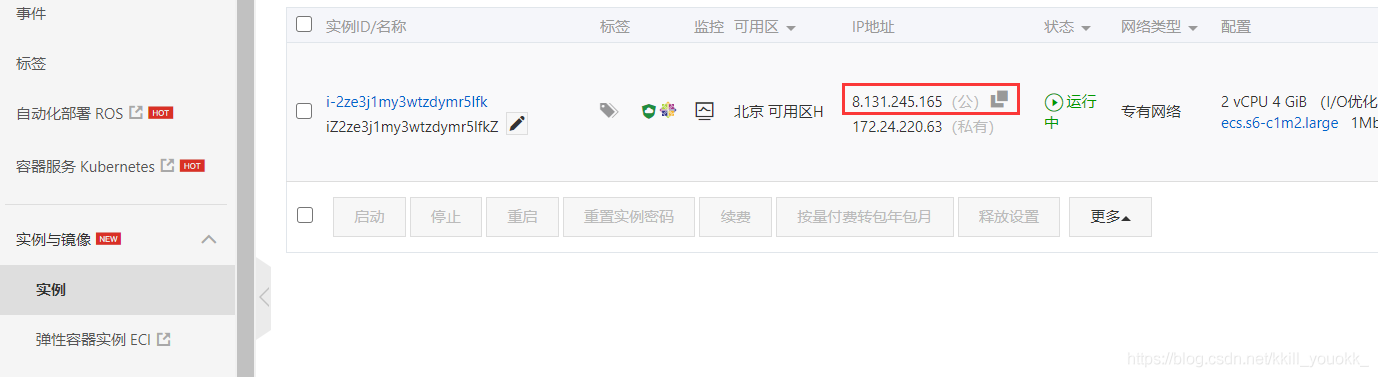
在新的页面输入ip地址后面加:8888即可访问宝塔Linux面板,注意ip后面是:8888.然后现在应该是访问不到的。现在要阿里云远程连接,

第一个选项
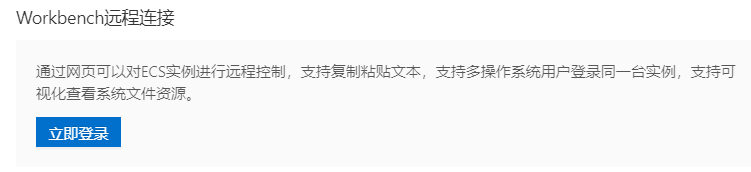
用户名,密码是你刚才配置宝塔linux的自定义密码,登进去输入指令
bt default
会得到宝塔的初始账号、密码:username、password。
使用外网登录,在新网页打开,登录宝塔面板。

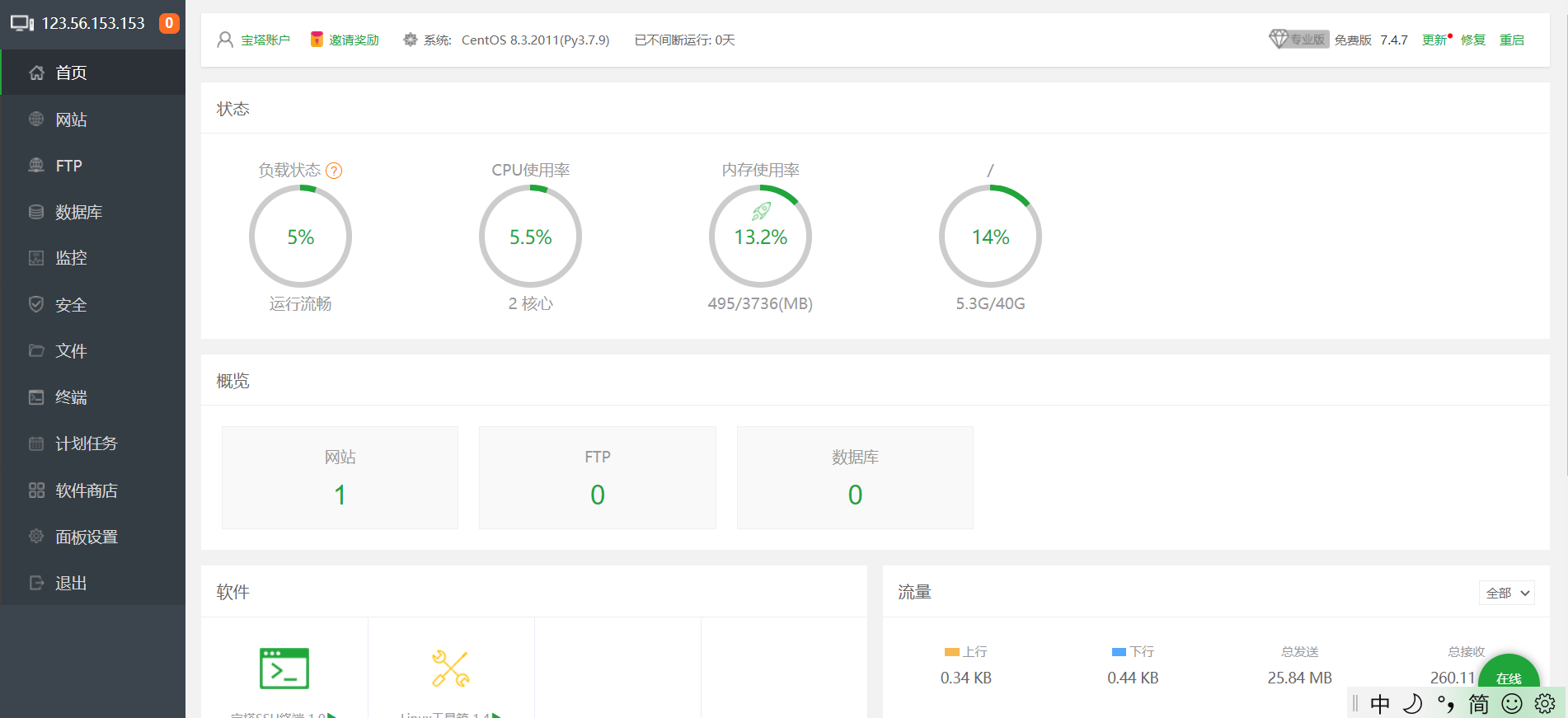
三、进行部署
1.安装Nginx
软件商店-搜索Nginx-进行安装
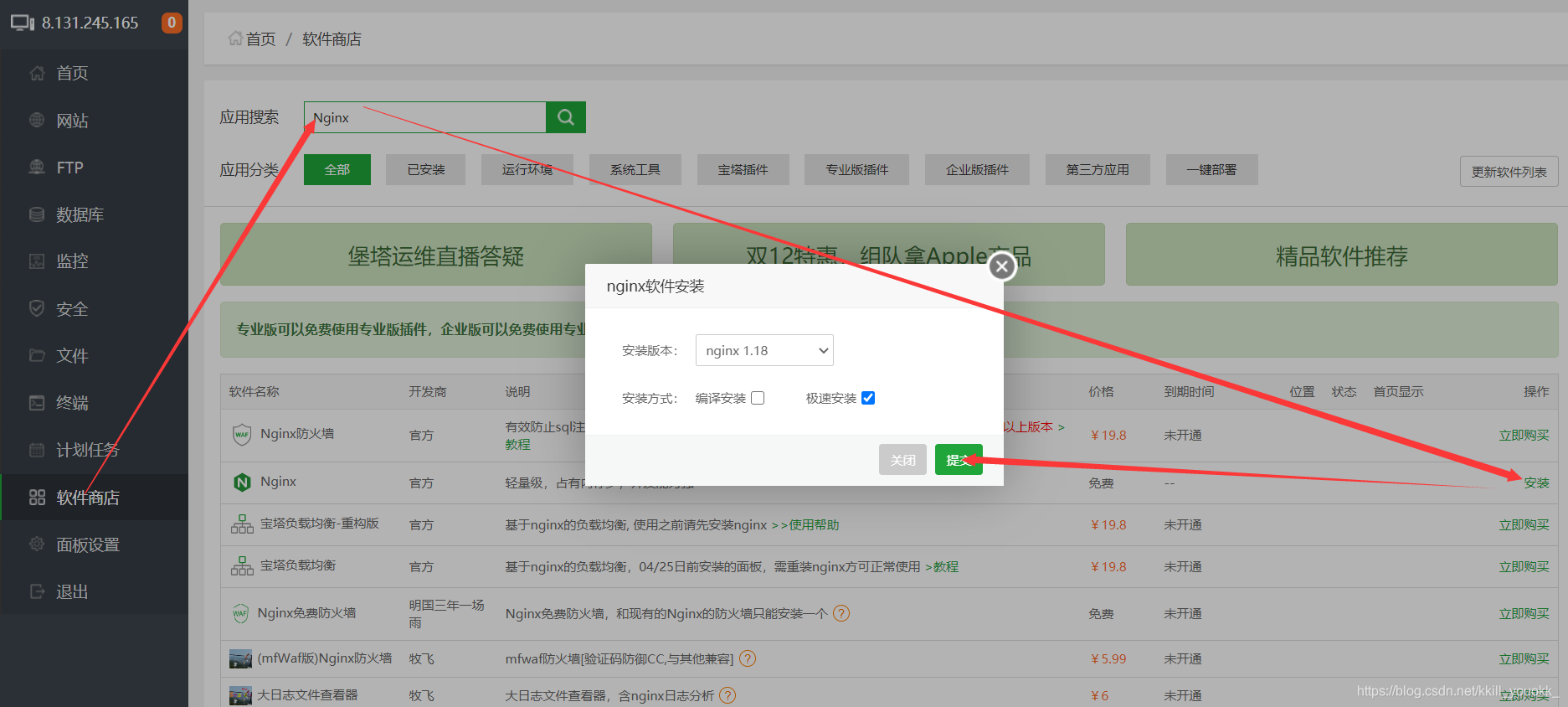
2.Nginx配置
软件商店-已安装-Nginx-设置-配置修改
62行的listen 888;为监听888端口
65行root /www/server/phpmyadmin;表示在此路径下去寻找
将62行的listen 888改为80
将64行的index.html改为combine.html,因为一会儿要上传的网页名字为combine.html
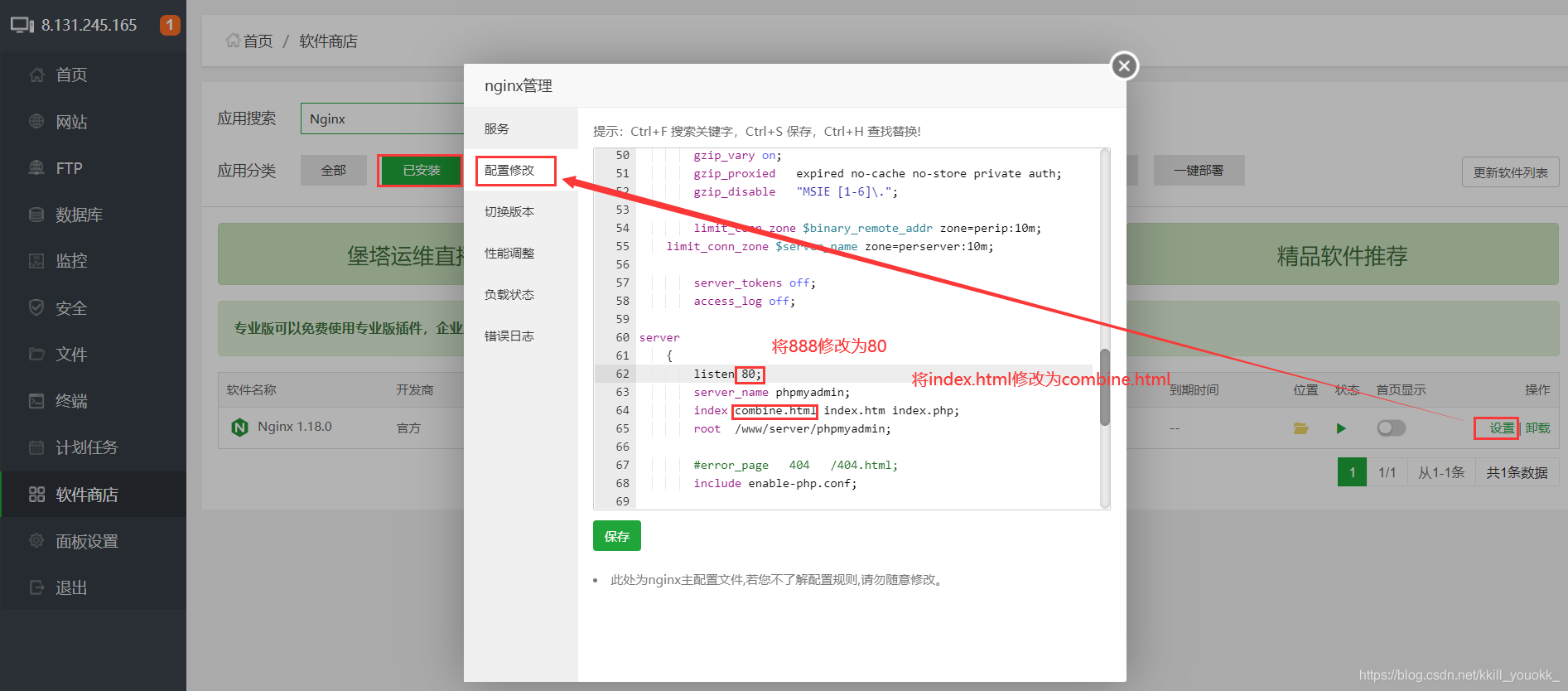
保存-重启Nginx服务
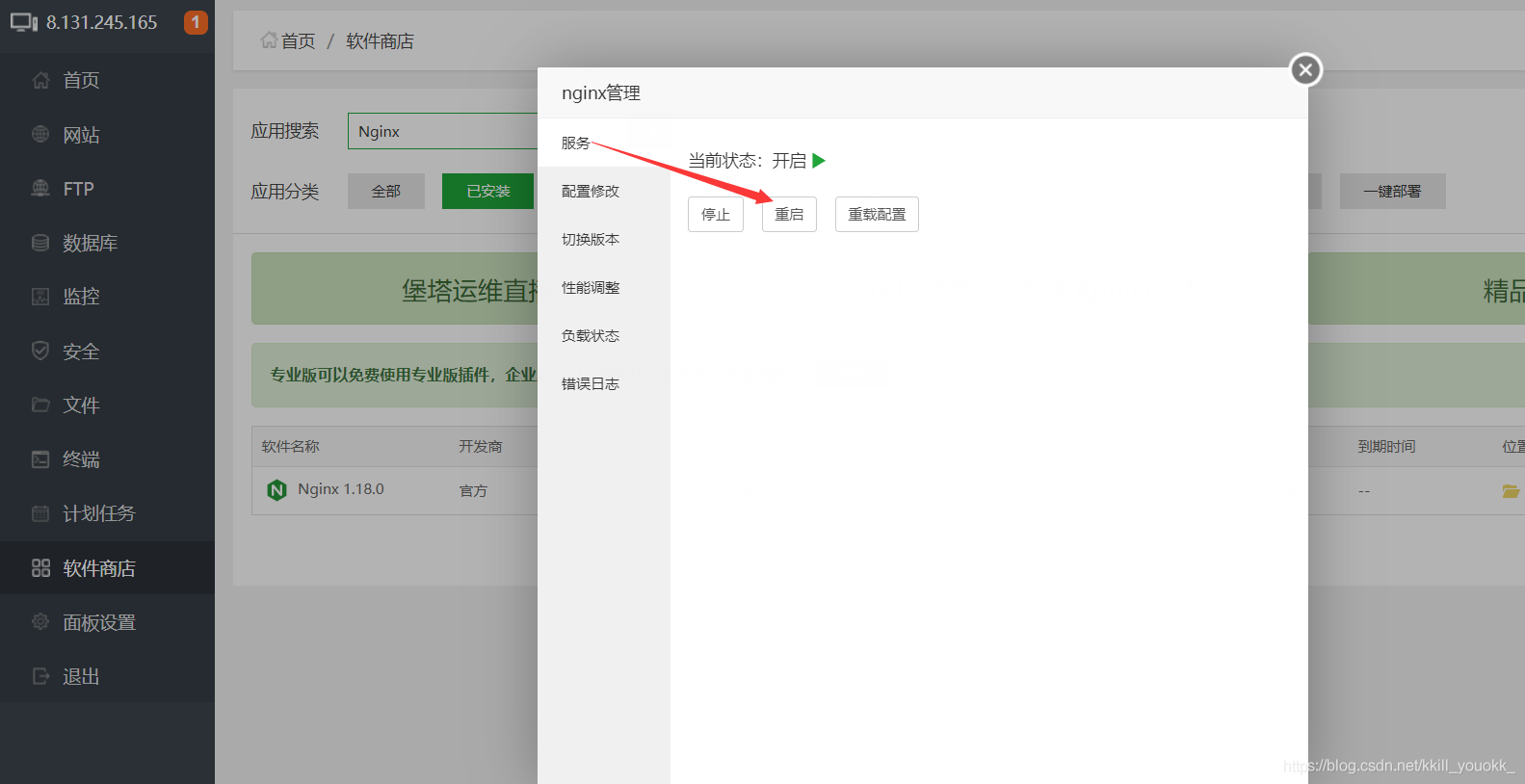
文件-找到www-server,新建phpmyadmin目录
(根据刚才的Nginx配置文件中65行root /www/server/phpmyadmin)
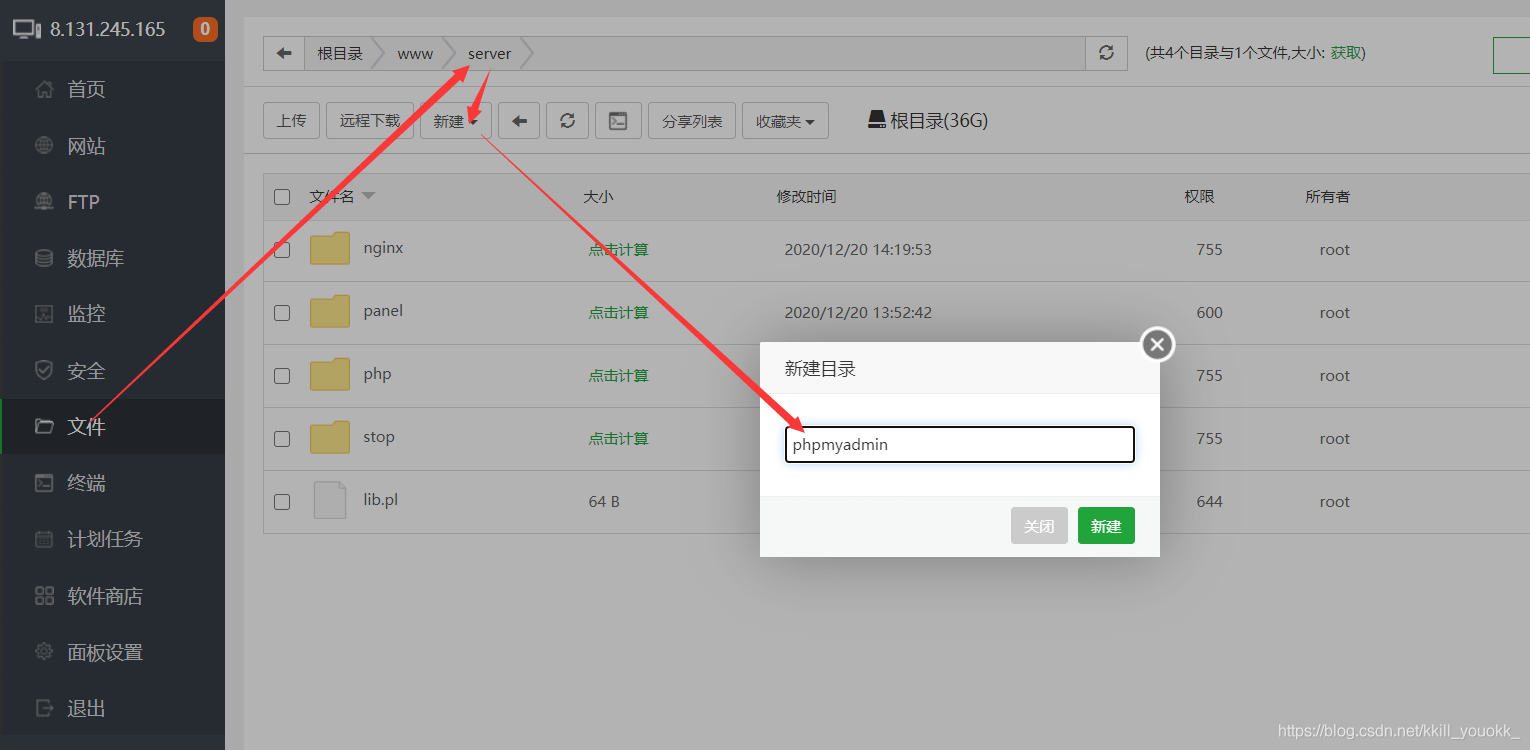
进入phpmyadmin目录-上传-拖入要上传的html文件-开始上传
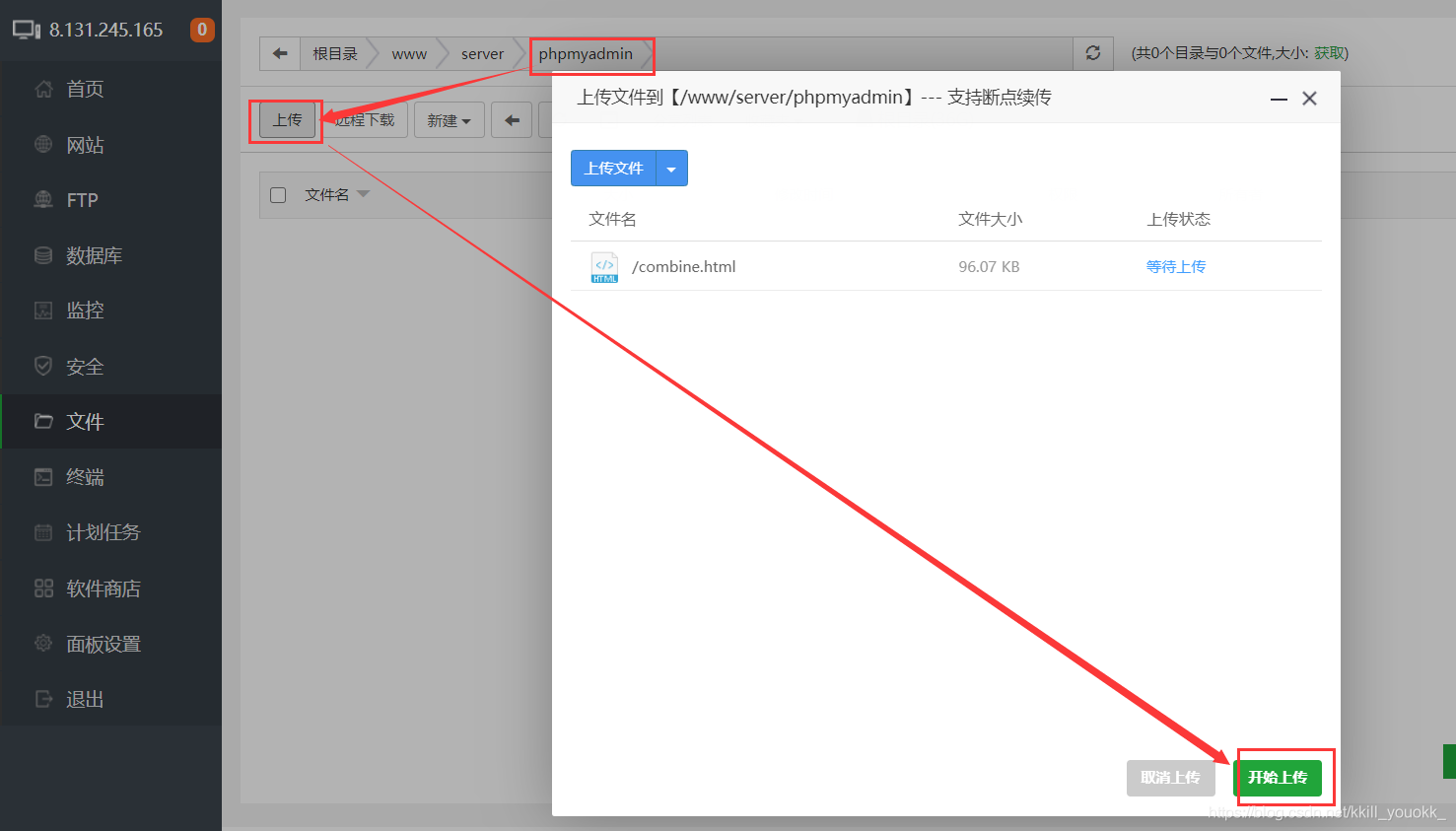
参考博客:(https://blog.csdn.net/kkill_youokk_/article/details/111416363)
如果这样不行,法二:软件商店-搜索tomact-进行安装
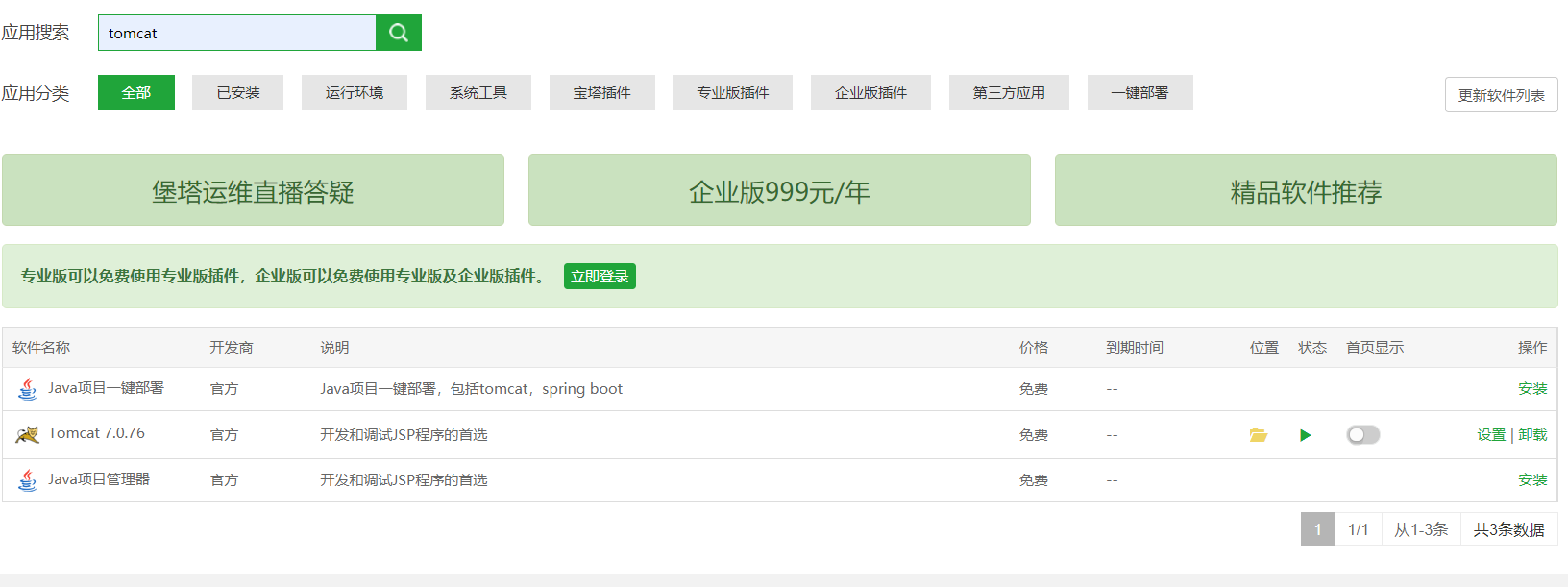
添加站点
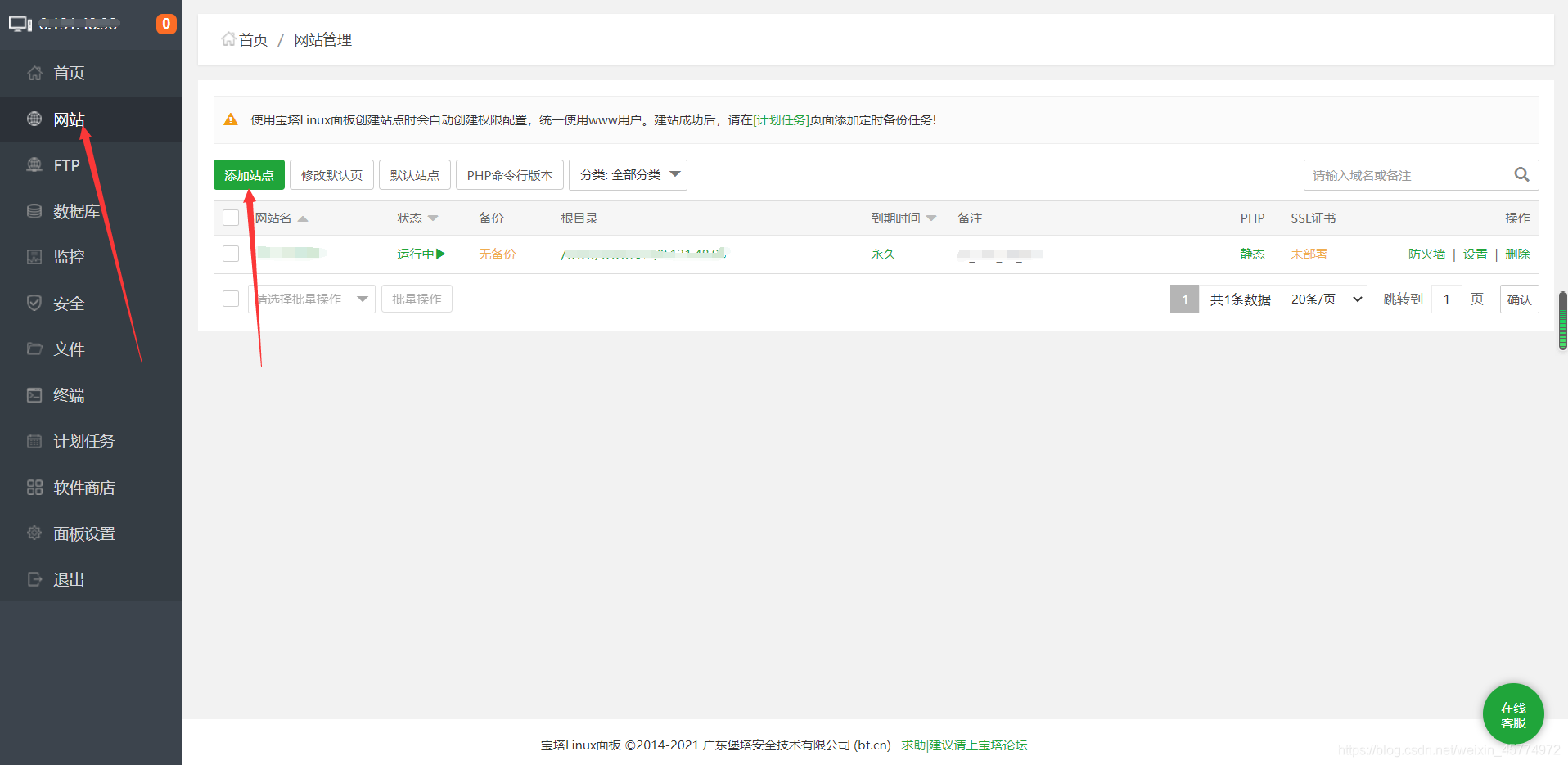
里面的域名就是直接输你的服务器ip地址即可,一个是不加www.的,一个是加www.,上下的顺序可以颠倒。然后直接点提交就好了
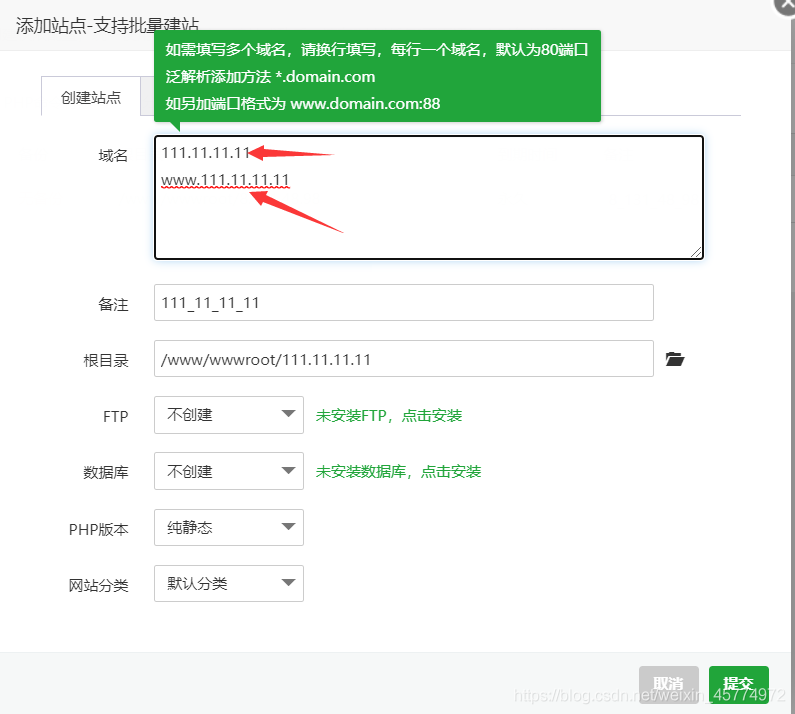
3.老样子,在服务器管理控制台打开80端口号(方法同上面的8888端口号)
4.点文件栏,右侧就会出现以你服务器ip地址命名的文件夹,点进去。
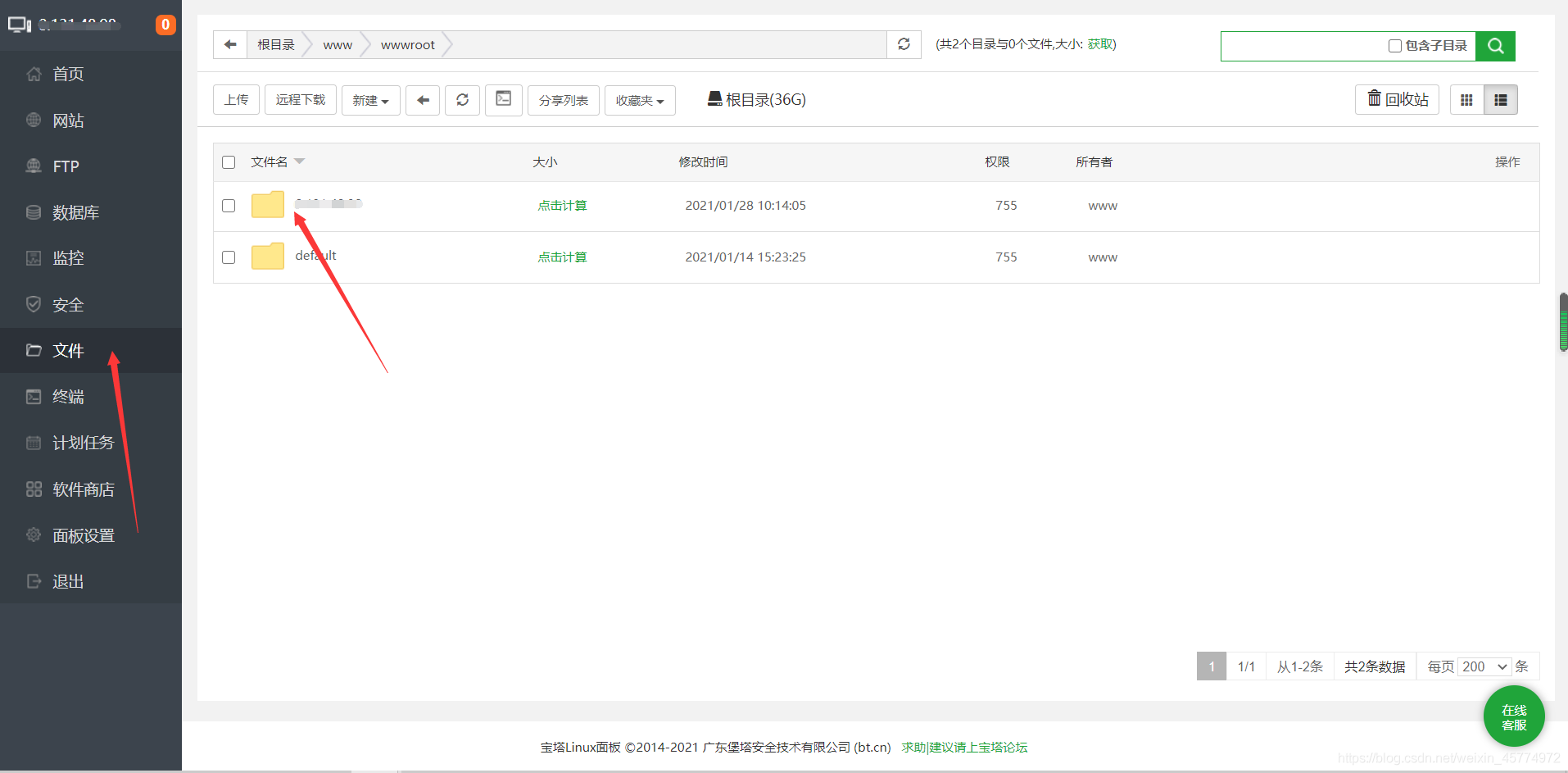
5.默认里面有四个文件,删除另外的两个文件,只留下图中的这两个文件

参考博客(https://blog.csdn.net/weixin_45774972/article/details/115188139)
然后他说确保你的整个文件目录只暴露了一个index.html文件(必须以index命名).这个我测的时候,不用,你直接按你的来就行,把你的整个项目传上去就行了。
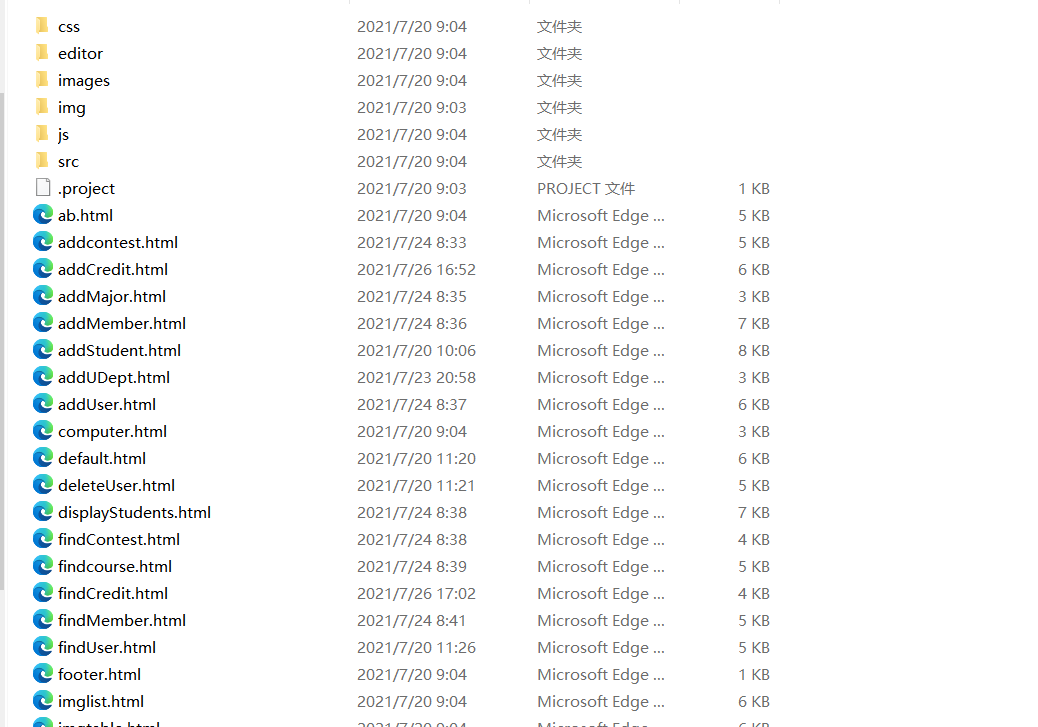
然后在新网页输入你的ip+你的初始页面,比如我的http://123.56.153.153/UOLabNuc2020/login.html就可以访问了。
最后
以上就是大力睫毛膏最近收集整理的关于阿里云云服务器部署HTML静态网页一、购买阿里云ECS二、安装相关软件系统的全部内容,更多相关阿里云云服务器部署HTML静态网页一、购买阿里云ECS二、安装相关软件系统内容请搜索靠谱客的其他文章。








发表评论 取消回复